安装winxpwin7双系统图文详细教程
发布时间:2022-09-27 文章来源:深度系统下载 浏览:
|
Windows XP是美国微软公司研发的基于X86、X64架构的PC和平板电脑使用的操作系统,于2001年8月24日发布RTM版本,并于2001年10月25日开始零售。其名字中“XP”的意思来自英文中的“体验(Experience)”。该系统的默认桌面背景墙纸是Bliss,一张BMP格式的照片。是拍摄的纳帕县郊外的风景,照片中包括了高低起伏的绿山及有层积云和卷云的蓝天。 现在已经有越来越多的网友都想要安装双系统,小编前几天也安装winxpwin7双系统了,发现winxpwin7双系统确实非常简单好用,确实值得网友们去下载使用。接下来小编就把安装winxpwin7双系统教程提供给大家,让网友们都能顺利安装双系统。 (1) 下载Windows7 简体中文ISO镜像。可以到http://bbs.windows7en.com/thread-31026-1-1.html下载,用录制软件(Nero)将下载完的iso刻录成DVD。 (2) 将Win 7系统拷贝入E盘。一般C盘为XP系统,要将Win7安装在D盘,将Windows7 ISO用虚拟光驱打开,并将其中全部文件拷入非安装盘。 (3) 格式化将要安装的系统盘。先把D盘数据拷贝到E盘,然后将D盘格式化成NTFS格式,不能使FAT32格式。格式化的目的是使新系统速度更快,且硬盘文件格式满足Win 7要求的NTFS格式。 (4) 开始安装新系统。双击setup.exe即可开始Win7系统安装,如图(1)所示:  安装winxpwin7双系统教程图(1) (5) 获取安装的重要更新。安装程序会提示获取安装的重要更新,联网用户可以选择第一项“联机以获取最新安装更新”,这是系统推荐的。没联网用户可选择第二项“不获取最新安装更新”,如图(2)所示: 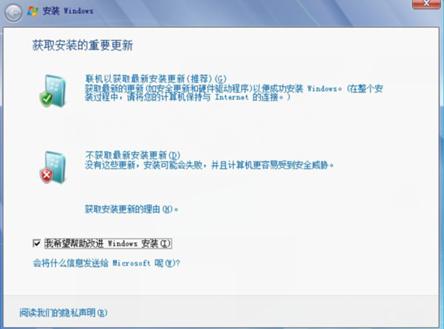 安装winxpwin7双系统教程图(2) (6) 选择安装类型。有两种安装类型:“升级”和“自定义(高级)”。即从 XP升到Win选择“升级安装”,推荐选择“自定义方式”全新安装Win 7,这样才可和Windows XP组成双系统,系统会自动生成启动菜单,如图(3)所示: 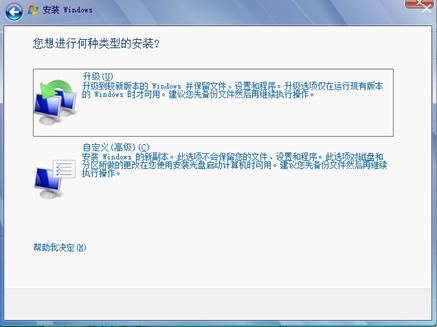 安装winxpwin7双系统教程图(3) (7) 选择安装位置。因为C盘为XP系统盘,所以选择D盘安装Win 7,点击下一步,如图(4)所示: 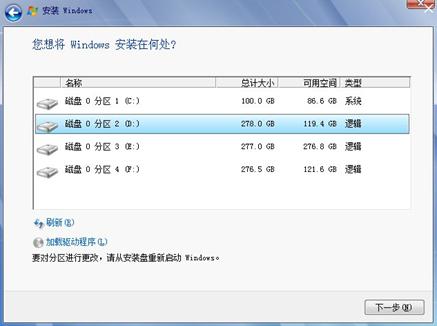 安装winxpwin7双系统教程图(4) (8) 开始复制Windows文件。安装程序开始复制Windows文件,如图(5)所示: 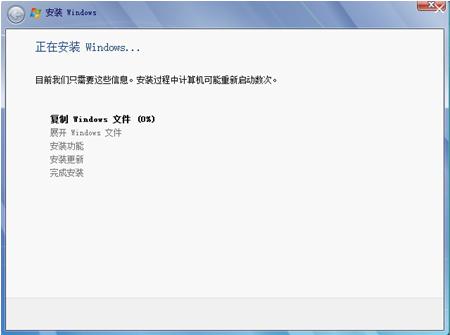 安装winxpwin7双系统教程图(5) (9) 重启计算机后继续安装。安装程序复制一些文件后,系统自动重启,将进入Win7安装继续复制文件和展开文件,待完成后,系统自动再次重启。 (10) 重启时选择Win 7继续安装。在启动菜单里可选择Win7进行下一步安装,也可以选“回滚”! (11) 安装程序会更新注册表,并开始设置Windows,要求输入你的用户名和计算机名(如图6)所示:  安装winxpwin7双系统教程图(6) (12) 激活,随后输入产品,没有密钥可先不输入,选择“当我联机时自动激活”,单机“下一步”按钮,如图(7)所示: 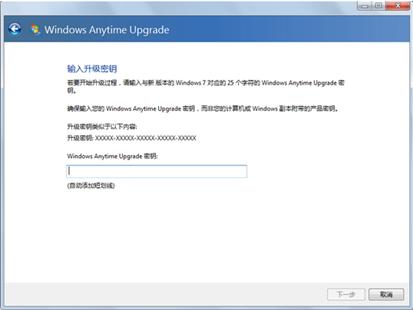 安装winxpwin7双系统教程图(7) (13) 系统更新设置。选择默认的“使用推荐设置”,如图(8)所示: 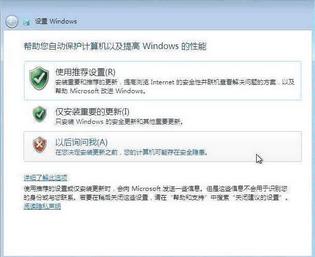 安装winxpwin7双系统教程图(8) (14) 时区选择。选择默认的设置,继续“下一步”,如图(9)所示: 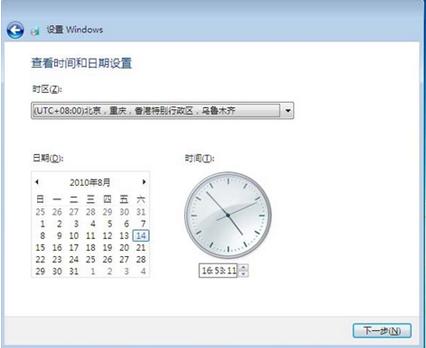 安装winxpwin7双系统教程图(9) (15) 无线网络设置。可选择无线网络,没有或不用无线网络则可跳过此设置。 (16) 网络选择。家庭用户可选择“家庭网络”,继续“下一步”安装,如图(10)所示: 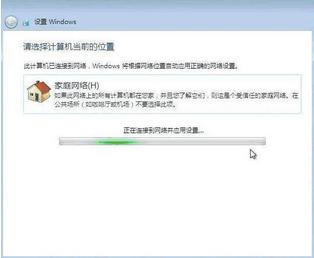 安装winxpwin7双系统教程图(10) (17) 进入新系统。和XP类似,进入系统需要“欢迎”、“准备桌面”等步骤,如图(11)和图(12)所示:  安装winxpwin7双系统教程图(11)  安装winxpwin7双系统教程图(12) (18)最近还有网友问小编,32位和64位的区别在哪?小编就把讲解分析给大家。 上面所描述的全部内容就是windows7之家小编为网友们带来的安装winxpwin7双系统教程了,安装windows xp系统和windows7系统的确非常简单,而且还挺好用。既然网友们都这么喜欢使用双系统,那就快按照上面的教程来安装梦寐以求的双系统吧。 Windows XP服役时间长达13年,产生的经济价值也较高。据评测机构StatCounter的统计,2017年1月,在中国范围内,该系统的占有率为17.79%。主要原因是“习惯XP系统”而不愿意对其升级。 部分杀毒软件推出了诸如“XP盾甲”之类的服务,以提高系统安全性。 |


